概要:
iPhoneとiPhoneの間で連絡先を同期する方法を探していれば、この記事を見逃しないでください。この記事では、iPhone同士間で連絡先を同期する3つの方法を紹介します。iPhone4sから最新のiPhoneXまでも利用可能。
「新しくiPhone8を買い替えましたが、どうやって元のiPhoneの連絡先をiPhone8に移行しますかわかりませんので、とても悩んでいます。誰かその同期の仕方を教えてください。」
以上の質問のように、どうすれば連絡先を他のiPhoneまで移行しますか、以下は3つの方法を紹介します。
元のiPhoneから新しく買い替えのiPhoneに連絡先を同期したい場合、 MobiMoverという完全無料なiPhoneデータ移行ソフトは完全に役に立ちます。これは一番やりやすい方法です。この方法を使うには、iPhoneデータ移行ソフト― MobiMoverが必要となりますので、今すぐ以下のダウンロードボタンをクリックして、ソフトをコンピュータにインストールしましょう。このソフトは、連絡先を簡単に同期できるほか、メッセージをパソコンまでバックアップなどの機能も充実に備えています。
ステップ1. ソフトの初期画面で、右側メニューで「コンテンツの管理」をクリックします。それから、「連絡先」をクリックします。

Tips
iCloudがオンにされている場合、ソフトがデバイス上の連絡先、ノート、カレンダー、Safariの情報を読み込み不能になってしまいますので、予めiCloudをオフにしてください。なお、メッセージと音声メールを管理するには、端末のパスワードが求められます。
ステップ2. 転送元のデバイス上の連絡先が読み込まれ、表示されます。ここで移行したい「連絡先」の項目の前にチェックを入れてください。

Tips
全選択をチェックすると、全ての項目が選択されます。
ステップ3. 画面の右上の「...」アイコンをクリックして「他のスマホに移行」を選択することで、連絡先移行の操作が実現されます。

iTunesを使う場合、まず、元のiPhoneからコンピュータに連絡先を同期して、iPhone8に同期するという三段操作になります。
Step 1:元のiPhoneから連絡先をこのコンピュータに同期します。操作手順は以下になっています。
USBケーブルで元のiPhoneをコンピュータに接続 > iTunesを開き > iTunesの左上にiPhoneのアイコンをクリック > 「情報」をクリック > 「連絡先を同期」にチェックを入れます。
Step 2:以下のチュートリアルを参照して、コンピュータから新しいiPhoneに連絡先を同期しましょう。
USBケーブルで新しいiPhoneをコンピュータに接続 > iTunesの左上に新しいiPhoneのアイコンをクリック > 「情報」をクリック > 「連絡先を同期」をクリックしてiPhone同士間での連絡先同期ができます。
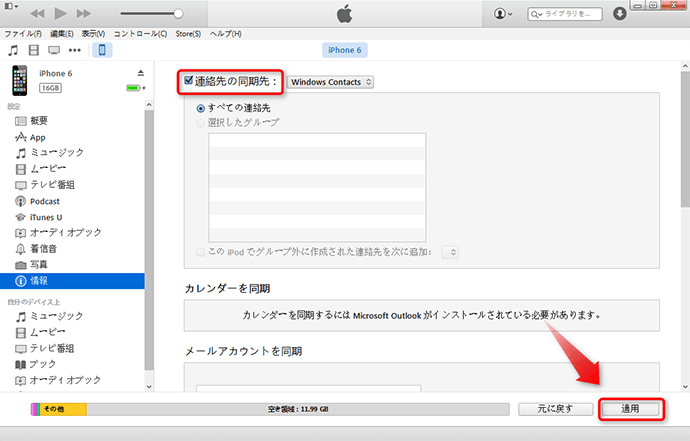
iCloudでiPhone同士間で連絡先を同期するには、以下の手順に従ってください。
設定 > 自分の名前 > iCloud > パスワードを入力 > 連絡先 > 「結合」を選択してください。
EaseUS MobiMover
1クリックだけ!無料でiOS端末のデータを移行したり、管理したりできる!

EaseUS家族